Kui olete oma iPhone'i või iPadi kunagi kaotanud, teate tõenäoliselt, kui uskumatult kasulik võib olla kohalik rakendus Find Find (varem nimetatud Find My iPhone).
Saate oma seadet "pingida", kui see on lihtsalt maja ümber valesti paigutatud. Kuid rakendusel on muid funktsioone, mis on kasulikud, kui kaotate oma seadme reaalses olukorras - sealhulgas täpne asukoha jälgimine,Kaotatud režiim, ”Ja kaugandmete pühkimise funktsioon.
Muidugi on Find My kasulik ainult siis, kui see on lubatud ja see töötab korralikult.
Loe edasi, et teada saada, mida siis teha ei ole.
Järgige neid kiireid näpunäiteid, kui teie iPhone, iPad või iPod ei ilmu rakenduses Leia minu
- Avage veebibrauser ja kontrollige iCloudi veebisaidil funktsiooni Leia minu abil
- Veenduge, et logisite oma seadmes sisse oma õige Apple ID-ga
- Kontrollige, kas teie seadmel on mobiilsidevõrk või WiFi-ühendus
- Veenduge, et oleksite iga seadme jaoks asukohateenused sisse lülitanud
- Lülitage lennukirežiim sisse ja välja
- Taaskäivitage seade ja kontrollige uuesti
- Kontrollige, kas seade Automaatne määramine on sisse lülitatud Seaded> Üldine> Kuupäev ja kellaaeg
- Sama Apple ID-ga võimaldab Apple teil My Findis registreerida kuni 100 seadet. Kui olete 100 seadet registreerinud, peate kõigepealt teise seadme lisamiseks seadme eemaldama.
Mis vahe on rakendusel Find My ja Find My iPhone
Apple tutvustas rakendust Find My, millel on iPadOS ja iOS 13 ning macOS Catalina. Leia minu funktsioon sisaldab nii rakendust Leia minu iPhone kui ka Minu sõpru - ühes kombineeritud rakenduses.
Varasemates iOS-i versioonides (12 ja vanemad) pakkus Apple seadmete leidmiseks ja sõprade leidmiseks kahte erinevat rakendust.
Mõlemad rakendused Leia minu kasutavad puuduvate või kadunud seadmete leidmiseks läheduses asuvate Apple'i seadmete Bluetoothi.
Mis siis, kui teil pole seadet?
Kahjuks ei toimi ükski allolevatest toimingutest, kui teil pole seadmele füüsilist juurdepääsu.
Kui teie seade kaob või varastatakse ja seda ei kuvata teenuses Find My, ei pruugi selle aku olla tühi või see võib olla tahtlikult välja lülitatud. Teise võimalusena võidakse Find My iPhone keelata.
 Leidke ja puudutage puuduvat seadet rakenduses Leia minu või Leia minu iPhone, isegi kui see kuvatakse võrguühenduseta
Leidke ja puudutage puuduvat seadet rakenduses Leia minu või Leia minu iPhone, isegi kui see kuvatakse võrguühenduseta Parim, mida võite loota, on kadunud režiimi aktiveerimine.
Kui seade loob Interneti-ühenduse uuesti, kuvatakse see teade Kadunud iPhone, mille saate kohandada kontaktnumbri või muu teabega.
 Kui te ei leia oma seadet, lülitage kadunud režiim sisse
Kui te ei leia oma seadet, lülitage kadunud režiim sisse Kui olete eriti mures, saate oma andmed ka eemalt pühkida. Kuid jällegi peab seade töötamiseks olema ühendatud Internetiga.
Kuid tõsi, tegelikult pole palju võimalusi jäänud.
Peaksite esitama aruande kohalikele asutustele, levitama sõna sotsiaalmeedias ja lootma parimat. (Politsei võib küsida teie seadme seerianumbrit. Siit saate teada, kuidas seda leida.)
Seetõttu on tungivalt soovitatav Leidke Minu seadme loend on fikseeritud kohe, kui märkate seadme funktsioonis probleemi.
Minu iPhone, iPad või iPod ei ilmu rakenduses Find My või Find My iPhone
Kui teil on halvad uudised tegema teil on juurdepääs oma iPhone'ile ja märkate, et seda ei kuvata rakenduses Leia minu või Leia minu iPhone, võite selle parandamiseks teha samme.
Logige sisse iCloudi
Esiteks, kui teil on juurdepääs kaotatud nutitelefonile, kontrollige, kas see on õigele iCloudi kontole sisse logitud. 
Puudutage valikut Seaded ja siis sinu Apple ID-kaart. Kontrollige, kas e-posti aadress on sama, mida proovite menüüs Leia minu kasutada.
Kui puudutate sätteid ja näete hüpikut, mis palub teil oma seadmesse sisse logida, sisestage oma Apple ID ja parool. (Kui te ei olnud sisse logitud, oli see probleem.)
Kontrollige, kas iPhone'i leidmine on lubatud
Järgmisena peaksite kontrollima, kas Find My on isegi lubatud. Võimalik, et olete seadme seadistamise ajal funktsiooni Find My konfigureerimise vahele jätnud või see on mingil põhjusel välja lülitatud.
- Minema Seaded
- Puudutage ikooni Apple ID-kaart (see peaks ütlema teie nime)
- Valige Leidke Minu
- Seejärel puudutage Leidke minu iPhone ja lülitage see sisse
- Samuti lülitage sisseLuba võrguühenduseta otsiminejaSaada viimane asukoht
- IOS 12 ja vanemate versioonide jaoks leidke ja koputage iCloud
- Puudutage valikut Leidke minu iPhone
 Loodetavasti lülitasite enne seadme kaotamist oma iCloudi seadetes sisse funktsiooni Find My iPhone!
Loodetavasti lülitasite enne seadme kaotamist oma iCloudi seadetes sisse funktsiooni Find My iPhone!
- Puudutage valikut Leidke minu iPhone
- Siin peaks olema Find My iPhone olema sisse lülitatud. Kui see pole nii, puudutage seda ja lülitage see sisse
Veenduge, et olete asukohateenused sisse lülitanud
Lülitage asukohateenused sisse iPhone'is, iPadis või iPodis
- Ava Seaded> Privaatsus> Asukohateenused
- Lülitage sisse Asukohateenused
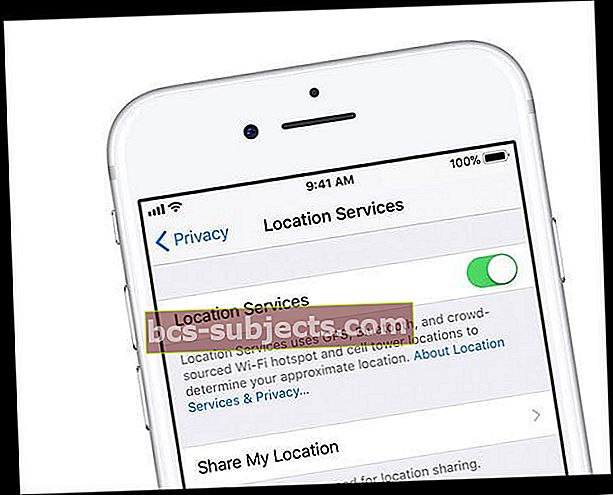
Lülitage Macis asukohateenused sisse
- Valige Apple'i menüü> Süsteemieelistused> Turvalisus ja privaatsus> sakk Privaatsus
- Kui vasakus alanurgas olev tabalukk on lukus, klõpsake seda ja sisestage administraatori nimi ja parool
- Valige asukohateenused
- Valige Luba asukohateenused märkeruut
- Märkige ruut kõrval Leidke Minu
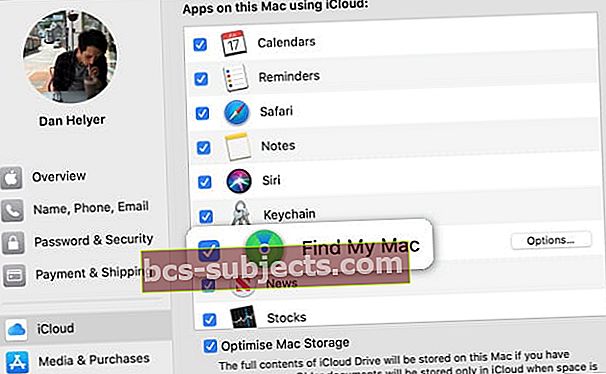 Märkige ruut Find My Maci sisselülitamiseks.
Märkige ruut Find My Maci sisselülitamiseks.
Taaskäivitage seade
 Lülitage seade välja ja taaskäivitage iPhone.
Lülitage seade välja ja taaskäivitage iPhone. - IPhone X ja uuemate versioonide ning ilma kodunuputa iPadide puhul vajutage ja hoidke all helitugevuse nuppu ning külgmist või ülemist toitenuppu, kuni kuvatakse toite väljalülitamise liugur. Libistage ära. Seejärel lülitage uuesti sisse.
- Kodunupuga iPhone 8 ja vanemate versioonide, iPodide ja iPadide puhul hoidke külgmist või ülemist toitenuppu all, kuni kuvatakse toite väljalülitamise liugur. Libistage ära. Seejärel lülitage uuesti sisse.
Lülitage lennukirežiim sisse ja välja
- AvatudSeaded
- Lülita Lennurežiim on sisse lülitatud
- Oodake 20–30 sekundit
- Lülita Lennurežiim on välja lülitatud
Lennukirežiimi saate sisse ja välja lülitada ka juhtimiskeskuse kaudu, puudutades lennukirežiimi ikooni.

Kontrollige oma seadme kuupäeva ja kellaaja seadeid
Selleks, et funktsioon Leia minu õigesti töötaks, on kõige parem seada seade Apple'i funktsiooni Määra automaatselt.
Minge iPhone'is, iPadis ja iPodis aadressileSeaded> Üldine> Kuupäev ja kellaaeg ning valige Määra automaatselt.
 Lülitage sisse valik „Määra automaatselt” ja valige oma ajavöönd.
Lülitage sisse valik „Määra automaatselt” ja valige oma ajavöönd. Macis minge aadressile Süsteemi eelistused> Kuupäev ja kellaaeg > ja märkige ruut Määrake kuupäev ja kellaaeg automaatselt.
Seade kuvatakse, kuid on võrguühenduseta
Muudel juhtudel võib teie seade tegelikult olla kirjas Find My iPhone - kuid platvorm ütleb, et see onvõrguühenduseta.” 
Kui teil on seade kaasas ja see on selgelt sisse lülitatud ja Internetiga ühendatud, on see tõenäoliselt mobiilseadmete probleem.
Veenduge, et teie seadmel oleks Interneti-ühendus
Kui teie seade onvõrguühenduseta, ”Peaksite kõigepealt kontrollima, kas teie seadmel on Interneti-ühendus.
Macid, Apple Watchid ja teatud iPadid kuvatakse rakenduses Find My ainult siis, kui nad on praegu ühendatud WiFi-võrguga.
Teisest küljest peaksid iPhone ja mobiilsidet toetavad iPadid ilmuma menüüs Leia minu iPhone, kui olete selle lubanud.
Kui teil on seadmele juurdepääs, kontrollige, kas vasakus ülanurgas on signaaliribasid või punkte. Kui seal on kiri „Teenust pole”, minge lehele Seaded> Mobiil ja veenduge selles Mobiilandmed on sisse lülitatud.
Veenduge, et mobiiltelefon oleks rakenduses Find My iPhone lubatud
Ühes hiljutises juhtumis, mida selle artikli kirjutaja koges, keelati rakenduse Find My iPhone puhul mobiilsidevõrk. See võis olla tahtmatu või mingi tarkvaraviga. Kuid õnneks on see hõlpsasti parandatav.
- Avage Seaded
- Puudutage valikut Mobiilne
- Kerige alla ja leidke asukoht Leidke Minu (või Leia minu iPhone)
- Lüliti peaks olema roheline. Kui ei, puuduta seda selle võimaldamiseks
Lülitage asukohateenused sisse ja välja
- Keelake asukohateenused seadmes, mida ei kuvata
- Lülitage välja Leidke Minu aastalSeaded> Apple ID> Leia minu
- Kinnitage oma Apple ID-ga
- Oodake 20–30 sekundit
- Lülitage asukohateenused uuesti sisse ja lülitage funktsioon Leia minu tagasi sisse
Kui see ei paranda, peate meeles pidama mõnda asja.
Leia minu iPhone ütleb, et seade on võrguühenduseta, kui asukoha saatmisest on möödunud 24 tundi, aku on tühi või kui mobiilsideandmed või seade ise on tegelikult välja lülitatud.
Lisaks soovitab Apple, et Find My iPhone pole mõnes riigis saadaval - kohalike eeskirjade või tehniliste piirangute tõttu.
Mis siis, kui ükski neist ei toimi?
Kui teil on seade olemas ja ükski ülaltoodud toimingutest ei lahenda Find My iPhone'i probleeme, võib probleem olla sügavam.
See võib kahjustada näiteks seadme antennimassiivi, GPS-kiipi või muid komponente. Tõenäoliselt võib probleeme põhjustada ka tugevalt lagunenud aku.
Igal juhul tasub kokku leppida kohtumine Geeniuse baaris või Apple'i volitatud teenusepakkuja juures. Kui see on riistvaraprobleem, peaksid nad saama teie telefoni teie eest parandada.
 Loodetavasti lülitasite enne seadme kaotamist oma iCloudi seadetes sisse funktsiooni Find My iPhone!
Loodetavasti lülitasite enne seadme kaotamist oma iCloudi seadetes sisse funktsiooni Find My iPhone!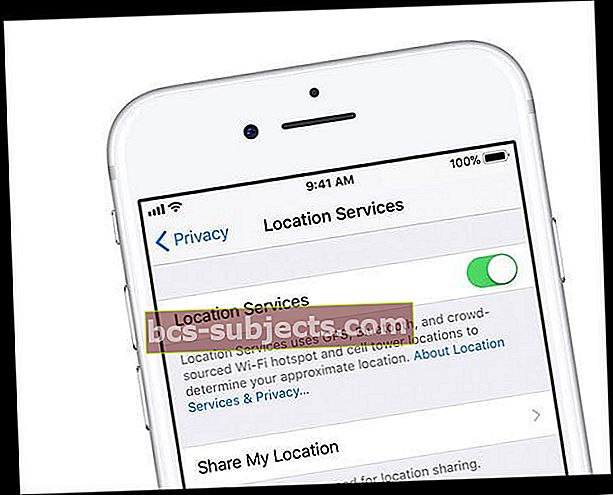
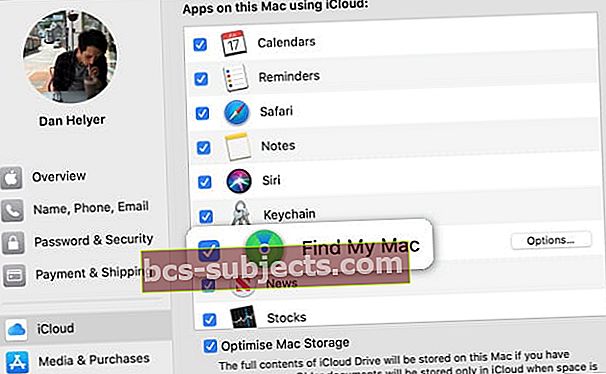 Märkige ruut Find My Maci sisselülitamiseks.
Märkige ruut Find My Maci sisselülitamiseks.
